Bazen bir dal birleştirme işlemi gerçekleştirdikten sonra, geliştiriciler yanlış dalı unuttuklarını veya birleştirdiklerini fark ederler ve bu işlemi geri almak isterler. Bunun için “ $ git reset –hard
Bu çalışma, bir git birleştirme işlemini geri alma prosedürünü açıklayacaktır.
Bir git birleştirmeyi nasıl geri alırsınız?
Git birleştirme işlemini geri almak için önce istenen dizine gidin. Ardından, hazırlama alanına dosyalar oluşturun ve ekleyin. Depoyu güncellemek için değişiklikleri taahhüt edin. Ardından, hemen yeni bir şube oluşturun ve geçiş yapın. Bundan sonra, iki dalı birleştirin. Günlük geçmişini kontrol edin ve “ $ git reset –hard
Yukarıda tartışılan prosedürü pratik olarak kontrol edelim!
1. Adım: Depoya Taşıyın
İlk olarak, “ kullanarak gerekli Git yerel deposuna gidin. CD ' emretmek:
$ CD 'C:\Kullanıcılar \n azma\Git\Alpha'
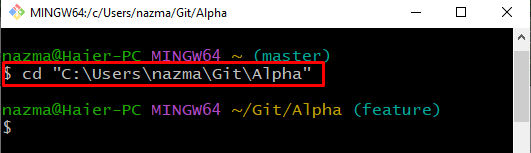
2. Adım: Dosya Oluşturun
Çalıştır “ dokunmak Yeni bir dosya oluşturmak için ” komutu:
$ dokunmak dosya1.txt
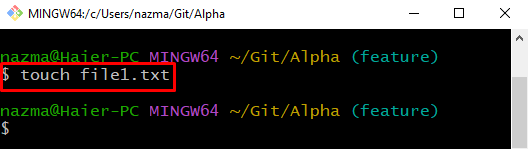
3. Adım: Dosyayı İzle
Şimdi, “ yürüterek yeni oluşturulan bir dosyayı izleyin. git ekle ' emretmek:
$ git ekle dosya1.txt 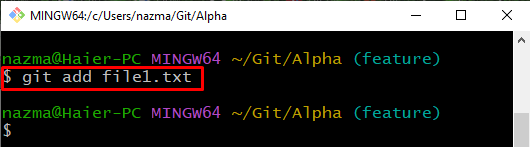
4. Adım: Değişiklikleri Gerçekleştirin
Ardından, ' kullanarak bir taahhüt mesajıyla birlikte değişiklikleri taahhüt edin. -m Depoyu güncellemek için ” seçeneği:
$ git taahhüt -m 'file1.txt eklendi' 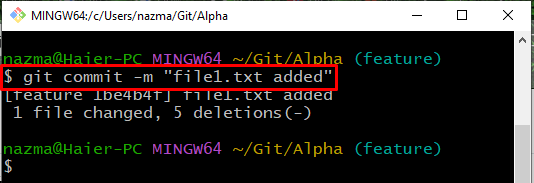
5. Adım: Şube Oluşturun ve Şube Değiştirin
Bundan sonra, ' git ödeme ” komutunu oluşturmak ve hemen ona geçmek için dal adı ile:
$ git ödeme -b alfa 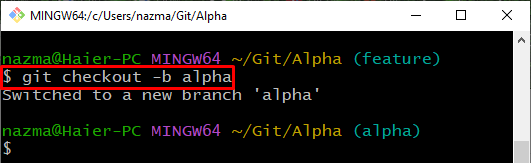
6. Adım: Dalı Birleştir
Şimdi, git birleştirme komutunda adını belirterek geçerli dalı başka bir dalla birleştirin:
$ git birleştirme ustaBizim durumumuzda, alfayı ana dalla birleştireceğiz:
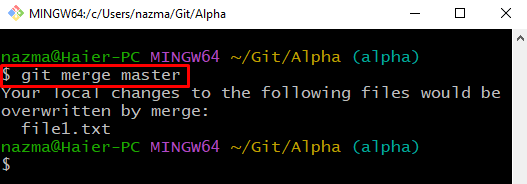
7. Adım: Günlük Geçmişini Kontrol Edin
Şube günlük geçmişini ' yürüterek kontrol edin. git günlüğü . ' emretmek:
$ git günlüğü .Geri alınması gereken taahhüt referansını seçin ve kopyalayın:
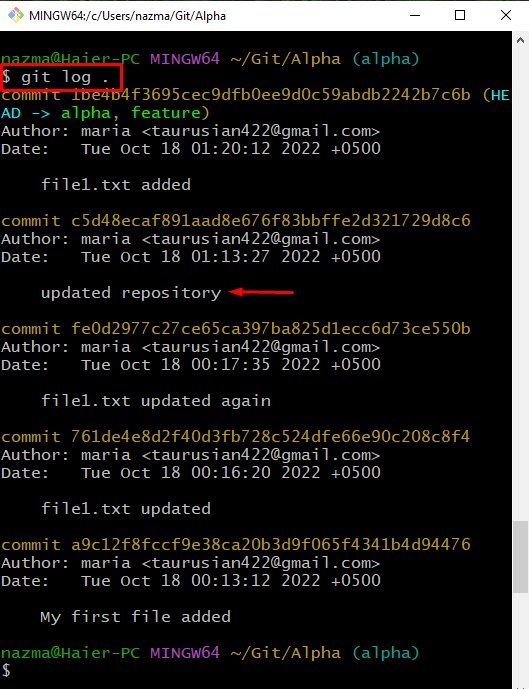
8. Adım: git birleştirme işlemini geri alın
“ yürütün git sıfırlama ” komutu ile “ -sert ” seçeneği, birleştirme işlemini geri almak için:
$ git sıfırlama --sert c5d48ecVerilen komutta kopyalanan taahhüt referansını da eklediğimize dikkat edin:
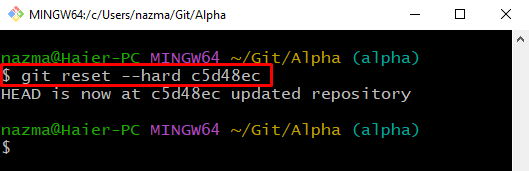
9. Adım: Günlük Geçmişini Kontrol Edin
Birleştirme işleminin geri alınmasını sağlamak için “ git günlüğü . ' emretmek:
$ git günlüğü . 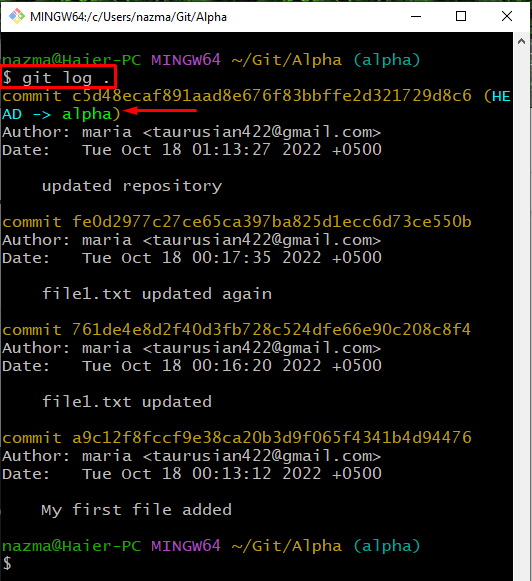
Bir git birleştirme işlemini geri alma yöntemini gösterdik.
Çözüm
Git birleştirme işlemini geri almak için öncelikle istediğiniz dizine gidin. Ardından, hazırlama alanına dosyalar oluşturun ve ekleyin. Depoyu güncellemek için değişiklikleri taahhüt edin. Ardından, hemen yeni bir şube oluşturun ve geçiş yapın. Bundan sonra, iki dalı birleştirin. Günlük geçmişini kontrol edin ve “ $ git reset –hard